Testen von Android-Apps
Wichtig
Visual Studio App Center wird am 31. März 2025 eingestellt. Sie können Visual Studio App Center zwar weiterhin verwenden, bis es vollständig eingestellt ist, es gibt jedoch mehrere empfohlene Alternativen, zu denen Sie eine Migration in Betracht ziehen können.
Nachdem Sie zum Testen einer Android-Anwendung im App Center eingeladen wurden, erhalten Sie eine E-Mail, in der Sie über Ihre ausstehende Einladung informiert werden. In den folgenden Abschnitten werden die Schritte beschrieben, die Sie ausführen müssen, um mit dem Testen dieser App zu beginnen.
Hinweis
Visual Studio App Center ist im Google Play Store nicht mehr verfügbar. Leider betrachtet Google Play Store den In-App-Updatecode als schädliches Verhalten, auch wenn er zur Laufzeit nicht verwendet wird. Es gibt keine aktuellen Pläne, die App aufgrund ihrer Richtlinien wieder in den Google Play Store zu bringen. Derselbe Funktionsumfang ist weiterhin über das App Center-Installationsportal verfügbar.
Gerätekonfiguration
Warnung
Wenn Sie sicherheitseinstellungen ändern, besteht auf Ihrem Smartphone das Risiko von Schadsoftware. Installieren Sie nur Apps von Entwicklern, die Sie vertrauen. Lesen Sie mehr über Google Play Protect, mit dem Sie Ihre Daten schützen können.
Android 9.x und höher
- Erteilen Sie der App die Berechtigung, unbekannte Apps zu installieren. Dadurch wird die Installation ausgelöst.
- Android Oreo entfernt unbekannte Quellen aus den Einstellungen zulassen. Weitere Informationen finden Sie im Blogbeitrag Machen Sie es sicherer, Apps unter Android O zu erhalten.
Android 8.x und höher
- Wischen Sie auf einem Startbildschirm von der Mitte des Bildschirms nach oben oder unten, um auf den App-Bildschirm zuzugreifen.
- Wählen Sie je nach Gerätemarke Einstellungen und Apps oder Einstellungen aus.
- Suchen Sie in der Suchleiste nach speziellem Zugriff.
- Tippen Sie auf Spezieller Zugriff.
- Tippen Sie auf Unbekannte Apps installieren.
- Wählen Sie Ihren Browser aus, und tippen Sie dann auf den Schalter Von dieser Quelle aus zulassen , um diese zu aktivieren oder zu deaktivieren.
Android 7.x und niedriger
- Navigieren Sie auf dem Startbildschirm des Geräts zu Einstellungen.
- Tippen Sie je nach Gerätemarke auf Sperrbildschirm und Sicherheit oder Auf Sicherheit .
- Tippen Sie auf den Schalter Unbekannte Quellen , um ihn zu aktivieren.
- Überprüfen Sie die Eingabeaufforderung, und tippen Sie auf OK.
Installieren einer App über das Installationsportal
Die Installation einer App auf Ihrem Android-Gerät erfolgt hauptsächlich über das App Center-Installationsportal. Die Installation Ihrer Apps kann je nach Vorliebe des Entwicklers auf zwei verschiedene Arten erfolgen:
Sie erhalten eine E-Mail vom App Center, in der Sie zum Release im App Center weiterleiten. Sie können auch jederzeit direkt zum App Center-Installationsportal wechseln, um die Apps, zu der Sie hinzugefügt wurden, und deren Releases anzuzeigen.
Der Entwickler sendet Ihnen einen Installationslink. Mithilfe dieses Links werden Sie direkt zur App im Installationsportal navigiert, wo Sie eine Version anzeigen und herunterladen können.
Nachdem Sie zum Installationsportal navigiert haben, wird eine Liste aller verfügbaren Apps angezeigt, denen Sie als Tester hinzugefügt wurden.
Wenn Sie auf eine App klicken, zeigt App Center zusätzliche Informationen zur App an. Klicken Sie auf die blaue Schaltfläche Installieren , um die App zu installieren.
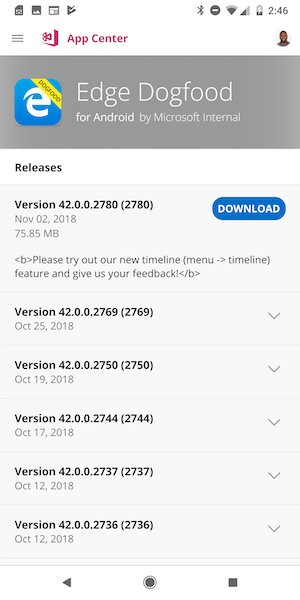
Wenn Sie auf diese Schaltfläche klicken, wird die Anwendungsinstallation gestartet. Dies führt dazu, dass die App auf dem Startbildschirm platziert wird.
Wenn Sie schließlich einen QR-Code-Reader zur Hand haben, können Sie zu unserem App Center-Entwicklerportal navigieren und die Anwendung auswählen, die Sie dort testen. App Center zeigt einen QR-Code an, der Sie direkt zur Downloadseite der App navigiert.
Problembehandlung
Hier sind einige häufige Probleme zusammen mit ihren Lösungen, die wir im Installationsprozess gesehen haben:
Während der Installation der App erhalte ich aufgrund eines unbekannten Quellenfehlers den Fehler "Install Blocked":
Damit die App für die Verwendung verfügbar ist, müssen Sie zulassen, dass Apps aus Quellen außerhalb des Google Play Store installiert werden. Tippen Sie auf dem Startbildschirm oder Menü auf Einstellungen>Sicherheit. Aktivieren Sie unter der Überschrift Geräteverwaltung das Kontrollkästchen neben Unbekannte Quellen.
Während der Installation der App erhalte ich den Fehler "Es gab ein Problem beim Analysieren des Pakets":
Dieser Fehler wird durch einen der folgenden Gründe verursacht:
- Die Anwendung wurde möglicherweise nicht erfolgreich heruntergeladen.
- Die Anwendung ist möglicherweise nicht mit Ihrer Hardware oder Betriebssystemversion kompatibel.
- Sicherheitseinstellungen nicht entsprechend festgelegt
- Beschädigte APK-Datei
- Der Name des Pakets wird nach der Signatur geändert.
Versuchen Sie zur Problembehandlung, die App erneut zu installieren. Wenn dies nicht funktioniert, wenden Sie sich an den App-Entwickler, um das Problem zu beheben.